
Som du sikkert allerede ved, hvis du ønsker det, du kan konfigurere en ekstern skærm til visning lodret (så længe det er designet til det). I princippet ser det ud til, at det er mere nyttigt at have en vandret, men det er noget, der virkelig afhænger af indholdet, da hvis du for eksempel er dedikeret til udviklingsverdenen, kan det på denne anden måde være meget mere nyttigt, fordi du hurtigt kan se mere indhold.
Men ja, når du først har skiftet skærmen i et spørgsmål om position og tilsluttet den til din Mac, vil du se, at den fortsat vil blive vist vandret, da Apple ikke inkluderer en standard måde i macOS, så skærmretning indstilles automatisk, men som vi vil se, har det en let løsning.
Det er sådan, du kan ændre rotation af en skærm, så den ser lodret ud på Mac
Som vi nævnte, da der ikke er nogen standardguide til at konfigurere rotation på Mac, men du skal gøre det manuelt, når du først har placeret og tilsluttet din skærm lodret, skal du bare følg nedenstående trin, så den er konfigureret korrekt:
- Først og fremmest, gå over til appen systempræferencer, på en af skærmene på din computer, og vælg derefter indstillingen til "Skærme".
- Sørg for, at du konfigurerer den pågældende skærm, og klik derefter på i skærmafsnittet rullemenuen kaldet "Rotation".
- Der skal du vælg rotation det spørgsmål, du har anvendt på din skærm. Normalt skal det være 90 ºeller fra 270 ºSelvom det er noget, der kan variere, anbefales det, at du tester, hvilken der virkelig passer til dit udstyr.
- I tilfælde af at du ser, at rotation på din hovedskærm også ændres til lodret, og du ikke ønsker, at dette skal ske, hvad du skal gøre er at gå til justeringsafsnittet i den samme menu og fjern markeringen af indstillingen duplikatskærme.
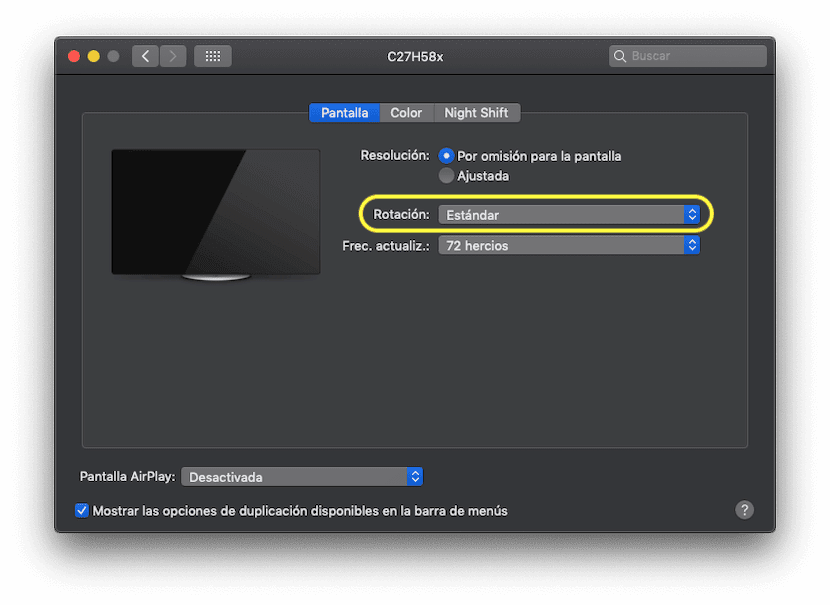
Klar, så snart du har fulgt disse enkle trin, vil du være i stand til at forstå, hvordan alt indholdet vises lodret på din anden skærm, så du kan arbejde på en meget mere behagelig måde i visse tilfælde, hvis du havde brug for det.